Khi sử dụng máy tính, việc nắm bắt thông tin về phần cứng là rất quan trọng, đặc biệt khi bạn cần nâng cấp hoặc chẩn đoán sự cố. Các phần mềm kiểm tra về thông số máy tính sẽ giúp bạn dễ dàng kiểm tra các thông số.
Khi kiểm tra phần cứng, bạn có thể xem các thông số kỹ thuật và nhãn hiệu của các linh kiện điện tử. Điều này giúp bạn đánh giá sức mạnh của thiết bị và chọn phần mềm phù hợp hoặc chẩn đoán lỗi.
Top phần mềm kiểm tra cấu hình máy tính tốt nhất
1. Speccy - Kiểm tra phần cứng máy tính
Giới thiệu
Giao diện của Speccy được thiết kế khoa học, giúp hiển thị thông tin một cách rõ ràng và dễ hiểu. Ngoài các chi tiết, phần mềm còn có một trang tóm tắt các thông tin quan trọng như hệ điều hành, bộ nhớ, đồ họa, ổ cứng, và nhiều hơn nữa.
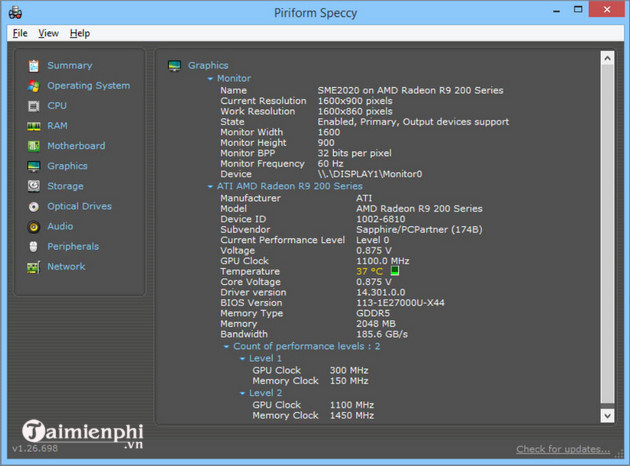
Một tính năng hữu ích khác của Speccy là khả năng gửi kết quả kiểm tra lên một trang web để dễ dàng chia sẻ. Ngoài ra, bạn còn có thể chia sẻ kết quả qua các phương thức khác như in ấn hoặc xuất file.
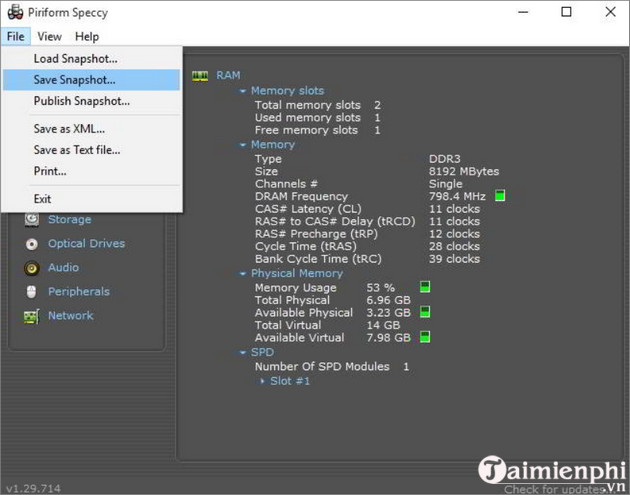
Tính năng nổi bật:
- Hiển thị đầy đủ thông tin của nhiều thành phần khác nhau.
- Cho phép sao chép văn bản.
- Cho phép chia sẻ và xuất file kết quả.
- Có phiên bản Portable không cần cài đặt.
=> Link tải Speccy tại đây.
2. System Information Viewer - Check thông tin cấu hình máy tính
Giới thiệu
System Information Viewer giúp kiểm tra cấu hình máy tính hiệu quả. Phần mềm này cho phép bạn theo dõi thông số của CPU, RAM, card đồ họa và nhiều thành phần khác. Bạn cũng có thể xem mức sử dụng tài nguyên, bộ nhớ còn trống, cùng hoạt động của CPU và GPU.

Giao diện của System Information Viewer đơn giản, chỉ gồm khu vực hiển thị thông tin hệ thống và khay hệ thống phía dưới, giúp bạn truy cập nhanh vào các mục cài sẵn. Phần mềm cũng hỗ trợ sao chép hoặc xuất kết quả kiểm tra thành file để dễ dàng chia sẻ.

Tính năng nổi bật:
- Giám sát các tài nguyên hệ thống.
- Hiển thị thông tin chi tiết hoặc tóm tắt.
- Xem toàn bộ hoặc 1 phần thông tin hệ thống.
- Không cần cài đặt.
=> Link tải System Information Viewer tại đây.
3. PC Wizard - Phân tích, kiểm tra hệ thống máy tính
Giới thiệu
PC Wizard là một phần mềm khác giúp bạn xem thông số PC. Nó cung cấp thông tin chi tiết như tốc độ CPU, tốc độ RAM, tốc độ quạt, và nhiều thông số khác. Ngoài ra, phần mềm còn tích hợp các công cụ benchmarking, giúp bạn đo hiệu năng máy tính và đánh giá sức mạnh của thiết bị.

PC Wizard cung cấp rất nhiều thông tin, từ cơ bản như dung lượng ổ cứng, hệ điều hành, độ phân giải màn hình, đến các thông số nâng cao như thời gian khởi động gần nhất, thư viện file DLL, tần suất hoạt động của GPU và nhiệt độ CPU.

Tính năng nổi bật:
- Tóm tắt thông tin hoặc hiển thị đầy đủ, chi tiết.
- Cho phép bạn xem nhiều thông tin khác nhau.
- Cho phép sao chép văn bản, xuất file kết quả.
=> Link tải PC Wizard tại đây.
4. HWiNFO - Kiểm tra phần cứng, xem thông số PC
Giới thiệu
Nếu bạn muốn kiểm tra các thông số máy tính chi tiết, HWiNFO của Realix là lựa chọn phù hợp. Phần mềm này có thể quét và hiển thị tất cả dữ liệu của máy tính cùng các thiết bị kết nối. Mặc dù không có công cụ đo hiệu năng như PC Wizard, HWiNFO cung cấp dữ liệu chi tiết, nhiều widget hữu ích và công cụ kiểm tra hệ thống thời gian thực.

HWiNFO có thể kiểm tra các thông tin cơ bản của máy tính như hệ điều hành, dung lượng ổ cứng và RAM. Ngoài ra, phần mềm còn cung cấp thông tin nâng cao như tốc độ lưu dữ liệu, mức độ chai pin, v.v. Sau khi xem cấu hình, bạn có thể xuất kết quả dưới nhiều định dạng, bao gồm .html và .txt.

Tính năng nổi bật:
- Dễ dàng sử dụng.
- Các thông tin được hiển thị chi tiết.
- Có trang tóm tắt toàn bộ thông tin.
- Cho phép sao chép kết quả.
- Hỗ trợ nhiều extension.
- Có cảnh báo khi xuất hiện thay đổi.
=> Link tải HWiNFO tại đây.
5. Belarc Advisor - Quản lý, xem cấu hình PC
Giới thiệu
Belarc Advisor cung cấp kết quả kiểm tra thông số máy tính dưới dạng file HTML, hiển thị thông tin về phần cứng và phần mềm đã cài đặt. Bạn có thể thấy chi tiết về CPU, GPU, dung lượng ổ đĩa, các bản cập nhật Microsoft và phần mềm bên thứ ba.

Một điểm mạnh của Belarc Advisor mà ít phần mềm kiểm tra cấu hình khác có là khả năng lưu trữ mã kích hoạt. Phần mềm này giúp bạn tổng hợp mã kích hoạt của các phần mềm đã cài đặt. Khi cài lại hệ điều hành, bạn có thể dễ dàng kích hoạt lại các phần mềm mà không cần phải mua bản quyền mới.

Tính năng nổi bật:
- Tốc độ xử lý nhanh.
- Hiển thị nhiều thông tin mà các phần mềm khác không có.
- Dung lượng nhỏ.
- Hiển thị cả thông tin phần cứng và phần mềm.
https://thuthuat.taimienphi.vn/top-phan-mem-kiem-tra-cau-hinh-may-tinh-tot-nhat-2023-75543n.aspx
=> Link tải Belarc Advisor tại đây.
Taimienphi.vn vừa giới thiệu đến bạn top phần mềm kiểm tra cấu hình máy tính tốt nhất. Nếu có bất kỳ thắc mắc nào, đừng ngần ngại để lại bình luận dưới bài viết để mọi người cùng tham khảo.
Ngoài ra, nếu bạn đang sử dụng Windows 11, đừng quên tham khảo cách xem cấu hình máy tính nhanh chóng bằng lệnh hoặc phần mềm tại đây.
- Xem thêm: Cách kiểm tra cấu hình máy tính Win 11